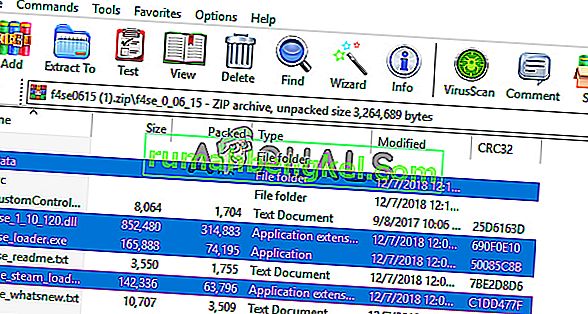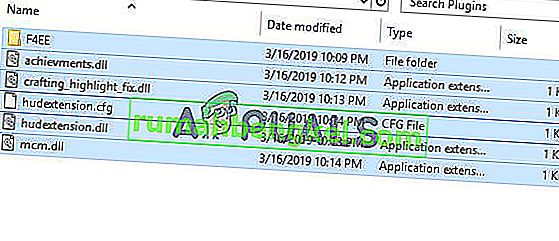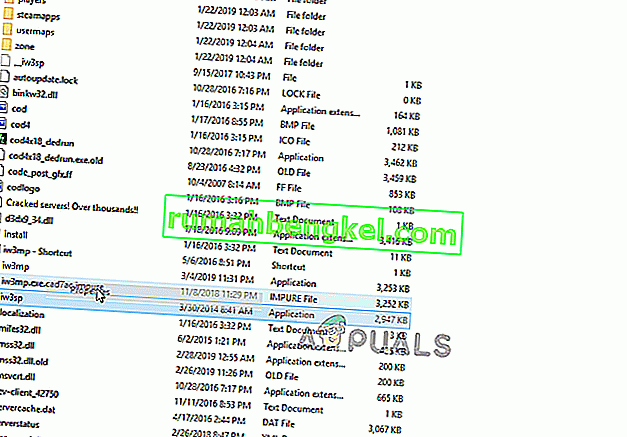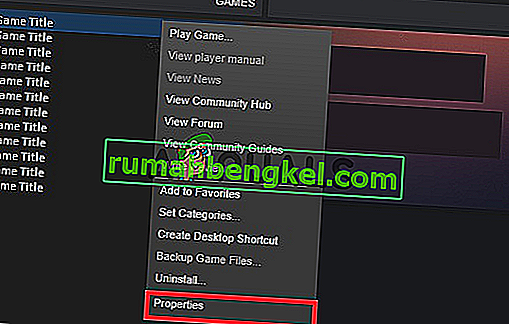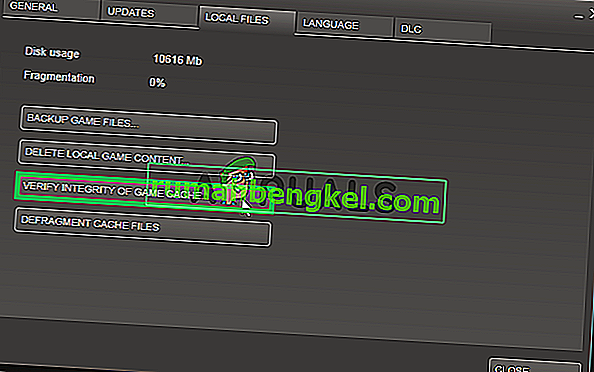Fallout 4 Script Extender, който е известен още като „F4SE“ или „FOSE“, е разработен от общността ресурс на модър, който разширява възможностите за скриптове на играта. Съвсем наскоро обаче се появиха много доклади за F4SE, който не работи. Съобщава се, че приложението се срива, докато се опитва да стартира или покаже черен екран за продължителен период от време, преди да се срине.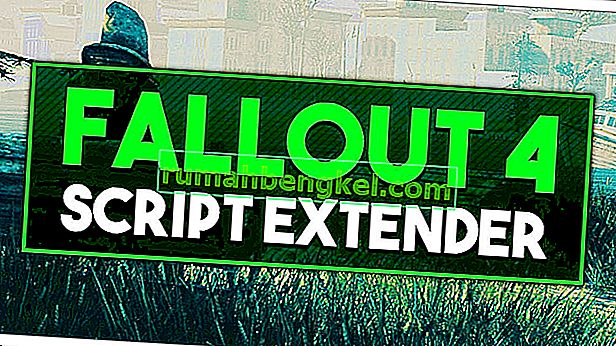
Какво причинява F4SE да спре да работи?
Проучихме въпроса, след като получихме информация за грешката, и измислихме набор от решения, които можете да приложите, за да се отървете от този проблем. Също така разгледахме причините за проблема, които задействаха проблема, а някои от най-често срещаните са изброени по-долу.
- Актуализации: Разработчиците най-вече не поддържат съоръжения за модифициране на трети страни за своите игри и затова се опитват да предотвратят тези във всяка актуализация на играта. Възможно е Creation Club да се актуализира и сега ви пречи да използвате приложението F4SE. Затова се препоръчва да актуализирате приложението F4SE.
- Конфликтни модове: Друга възможност е, че модовете, които сте инсталирали, може да са в конфликт с усложнението F4SE поради тяхното остаряване или неизправност. Също така, ако версиите на модовете и приложението F4SE съвпадат, това може да доведе до проблеми с приложението.
- Съвместимост: Понякога приложението може да се сблъсква с проблеми с вашата операционна система, поради което винаги е добра идея да стартирате инструмента за отстраняване на неизправности при съвместимост на приложението и да му позволите да избере най-добрите настройки за вас.
- Приставки: Приставките, използвани от приложението, може да са повредени или остарели и по този начин да причинят проблема. Те се заменят автоматично от приложението, ако бъдат изтрити.
- Липсващи файлове: Възможно е някои важни файлове да липсват в играта и по този начин да причинят проблема със стартирането. Играта се нуждае от всички свои файлове, за да могат всички нейни елементи да функционират правилно.
- Защитна стена: Понякога защитната стена на Windows блокира определени програми да осъществяват контакт с интернет. Това може да доведе до проблеми с приложението, защото трябва да осъществи контакт със сървърите по време на стартирането.
Сега, когато имате основно разбиране за същността на проблема, ще продължим напред към решенията. Препоръчително е обаче да опитате да приложите тези решения в съответствие с предоставената поръчка, за да сте сигурни, че те не влизат в конфликт помежду си.
Решение 1: Актуализиране на приложението F4SE.
Разработчиците най-вече не поддържат съоръжения за модифициране на трети страни за своите игри и затова се опитват да предотвратят тези във всяка актуализация на играта. Възможно е Creation Club да се актуализира и сега ви пречи да използвате приложението F4SE. Ето защо се препоръчва да актуализирате приложението F4SE. За това:
- Изтеглете най-новата версия на F4SE от тук.
- Извличане на "f4se_1_10_120.dll (цифрите могат да се диференцират в зависимост от варианта)", "f4se_loader.exe" и " f4se_steam_loader.dll " в папката отлагания инсталация.
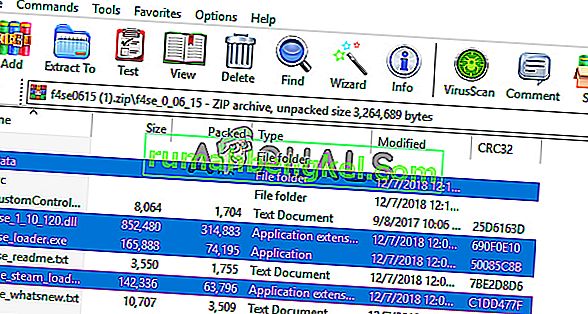
Файловият път по подразбиране обикновено е:
C: \ Program Files (x86) \ Steam \ SteamApps \ common \ Fallout 4 \
- Стартирайте играта, като стартирате “ f4se_loader.exe ”, който току-що сте копирали в папката.
Забележка: Заменете всички файлове при поискване при копиране.
Решение 2: Деактивиране на конфликтни модове.
Друга възможност е, че модовете, които сте инсталирали, може да са в конфликт с усложнението F4SE поради тяхното остаряване или неизправност. Също така, ако версиите на модовете и приложението F4SE съвпадат, това може да доведе до проблеми с приложението. Следователно в тази стъпка ще деактивираме всички конфликтни модове.
- Отворете Nexus Mod Manager.
- Щракнете с десния бутон върху мод, който не се поддържа от NMM и се прилага чрез F4SE .
- Изключване на модове един по един и се опитват да стартирате играта, след изключване на всеки един.

- Ако играта стартира, след като деактивирате определен мод, това означава, че конфликтът е причинен поради този мод .
- Опитайте се да се актуализира на Министерството на отбраната и проверете дали на проблемните продължава.
- Ако Mod все още причинява проблеми , деактивирайте го, докато проблемът не бъде отстранен от разработчиците на Mod.
Решение 3: Изтриване на приставки.
Приставките, използвани от приложението, може да са повредени или остарели и по този начин да причинят проблема. Те се заменят автоматично от приложението, ако бъдат изтрити. Следователно в тази стъпка ще изтрием тези приставки, които по-късно ще бъдат автоматично заменени.
- Отворете инсталационната папка Fallout 4, в която обикновено се намира
C: \ Program Files (x86) \ Steam \ SteamApps \ common \ Fallout 4 \
- Отворете папките „ Data> F4SE> Plugins“ .
- Изтрийте всичко в папката Plugins .
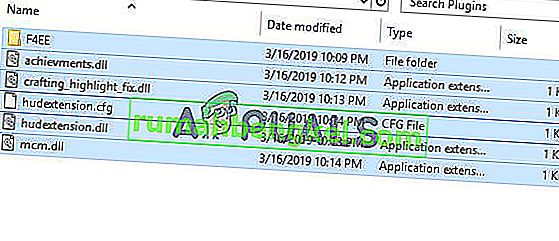
- Сега изтегляне на 4 Script Extender Fallout и инсталиране на него.
- Уверете се, че сте преинсталирали и всички модове за разширяване на скриптове 4 .
- Стартирайте играта и проверете дали проблемът продължава.
Решение 4: Стартирайте инструмента за отстраняване на неизправности при съвместимост.
Понякога приложението може да се сблъсква с проблеми с вашата операционна система, поради което винаги е добра идея да стартирате инструмента за отстраняване на неизправности при съвместимост на приложението и да му позволите да избере най-добрите настройки за вас. За това:
- Придвижете се до папката за инсталиране на играта .
- Щракнете с десния бутон върху “ f4se_loader.exe ” и щракнете върху настройките .
- Кликнете върху раздела „ Съвместимост“ .
- Изберете бутона „ Изпълнение на инструмента за отстраняване на неизправности при съвместимост “.
- Windows автоматично ще определи най-добрите настройки за вашия компютър.
- Тествайте тези настройки и приложете, ако проблемът е решен.
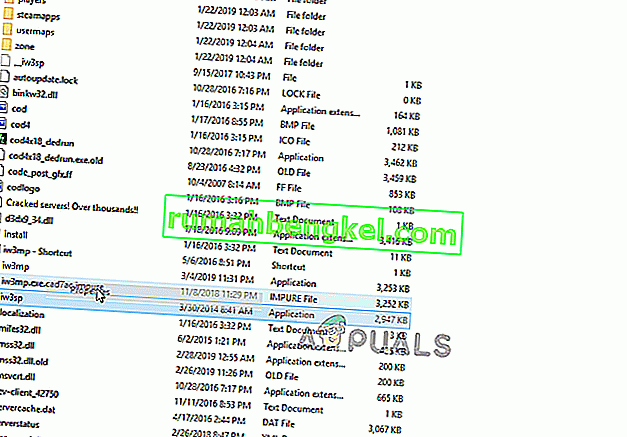
Решение 5: Проверка на целостта на файловете.
В някои случаи е възможно в играта да липсват важни файлове, които са необходими, за да може играта да работи правилно. Следователно в тази стъпка ще проверяваме файловете на играта. За това:
- Отворете приложението Steam и влезте в акаунта си.
- Отидете до библиотеката и правото - Щракнете върху Fallout 4 .
- Изберете Properties .
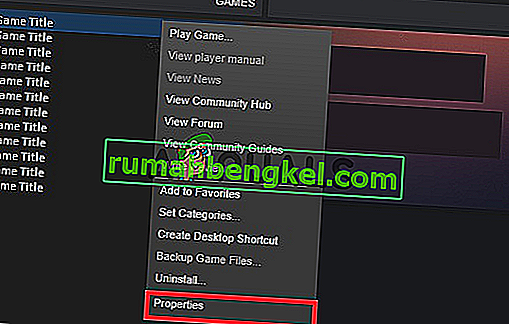
- Кликнете върху раздела „ Локални файлове “.

- Изберете опцията „ Проверка на целостта на кеша на играта “.
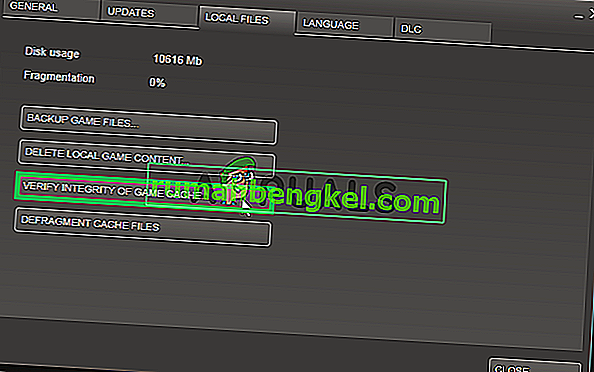
- Сега Steam ще отнеме известно време, за да провери файловете на играта, след като приключи, опитайте да стартирате играта и проверете дали проблемът продължава.
Решение 6: Предоставяне на достъп в защитната стена.
Възможно е защитната стена на Windows да пречи на играта да осъществи контакт със сървърите на играта. В тази стъпка ще разрешим приложението през защитната стена на Windows.
- Кликнете върху менюто " Старт " и изберете иконата за настройки .
- В настройките изберете опцията „ Актуализации и сигурност “.
- Кликнете върху опцията „ Защита на Windows “ в левия прозорец.
- В опцията за защита на Windows изберете „ Защитна стена и мрежова защита “.
- Изберете опцията „ Разрешаване на приложение чрез защитна стена “.
- Кликнете върху „ Промяна на настройките “ и предоставете на всички приложения, свързани с Fallout4, достъп както през „ Частна “, така и „ Обществена “ мрежи.
- Кликнете върху „ OK “, стартирайте играта и проверете дали проблемът продължава.

Решение 7: Стартиране като администратор
Има много случаи, при които поради строги протоколи поради UAC F4SE не може да изпълни правилно. Тъй като F4SE използва скриптове, те изискват повишени разрешения, за да работят. Ако не стартирате програмата с администраторски права, може да се сблъскате с проблема.
- Придвижете се до основния изпълним файл на F4SE, щракнете с десния бутон върху него и изберете Изпълни като администратор . Можете също така да настроите програмата да работи винаги с администраторски достъп, като използвате раздела за съвместимост.
- След като имате администраторски достъп, проверете дали проблемът е решен завинаги.